- 安卓下载 相关标签
类型:图像处理
语言:简体中文
更新: 2020-08-24 13:49:17
大小:15.1 GB
平台:Win All
- 1[图像处理]CollageIt Pro拼图神器下载 v1.9.5 单文件特别版
- 2[图像处理]PicUP.AI智能抠图官方版下载 v2.1.1 电脑版
- 3[图像处理]图片批量裁剪器最新版免费下载 v6.0 无限制精华版
- 4[图像处理]Remove Logo Now 去水印官方版下载 v7.2 正式版
- 5[图像处理]光影魔术手官方版下载 v4.4.1.304 正式版
- 6[图像处理]金舟图片无损放大软件官方电脑版下载 v4.2.6.0 最新版
- 7[图像处理]光影魔术手抠图工具下载 v4.4.1 官方最新版
- 8[图像处理]幂果去水印软件免费下载 v1.0.1 官方版
- 9[图像处理]图图水印管家去水印最新版下载 v2.0.6.0 电脑版
- 10[图像处理]美图秀秀新版免费下载 v6.4.6.3 电脑版
光影魔术手3.1.2经典版是一款非常著名的图像处理软件,软件是光影魔术手系列中最经典好用的一个版本,相较于最新版,软件保留了传统界面的操作设计,在功能性上也不输最新版本,两者唯一的差异就是在于操作界面的改变,如果不习惯新版本的操作功能,那么经典版将是你的最好选择。光影魔术手软件免费版软件功能完善,拥有自动曝光、数码补光、白平衡、亮度对比度、饱和度、色阶、曲线、色彩平衡等一系列图像处理功能,并且操作也十分简单,无需PS,您也能调出完美的光影色彩。
光影魔术手还为广大用户提供了一键式操作服务,无论是画面渲染还是图像特效,都可以一键轻松完成,让你轻松制作出彩的照片风格。
光影魔术手3.1.2经典版软件特色
1、拥有强大的调图参数
拥有自动曝光、数码补光、白平衡、亮度对比度、饱和度、色阶、曲线、色彩平衡等一系列非常丰富的调图参数。最新开发的版本,对UI界面进行全新设计,拥有更好的视觉享受,且操作更流畅,更简单易上手。无需PS,您也能调出完美的光影色彩。
2、丰富的数码暗房特效
还在羡慕他人多变的照片风格吗?没关系,光影魔术手拥有多种丰富的数码暗房特效,如Lomo风格、背景虚化、局部上色、褪色旧相、黑白效果、冷调泛黄等,让您轻松制作出彩的照片风格,特别是反转片效果,光影魔术手最重要的功能之一,可得到专业的胶片效果。
3、海量精美边框素材
可给照片加上各种精美的边框,轻松制作个性化相册。除了软件精选自带的边框,更可在线即刻下载论坛光影迷们自己制作的优秀边框。
4、光影论坛提供海量边框下载
轻松边框 花样边框 撕边边框 多图边框
5、随心所欲的拼图
光影魔术手拥有自由拼图、模板拼图和图片拼接三大模块,为您提供多种拼图模板和照片边框选择。独立的拼图大窗口,将各种美好瞬间集合,与家人和朋友分享。
6、便捷的文字和水印功能
文字水印可随意拖动操作。横排、竖排、发光、描边、阴影、背景等各种效果,让文字加在图像上更加出彩,更可保存为文字模板供下次使用。多种混合模式让水印更加完美,快来试试吧!
7、图片批量处理功能
充分利用cpu的多核,快速批量处理海量图片。您可以批量调整尺寸、加文字、水印、边框等以及各种特效。您还可以将一张图片上的历史操作保存为模板后一键应用到所有图片上,功能强大,对于爱拍照爱处理照片的你,不容错过!
光影魔术手3.1.2经典版软件优势
软件特权:光影魔术手是完全免费使用的,大家在本站下载安装后可放心使用
功能强大:人像处理、添加相框功能、任意拼图模式、添加水印和文字、制作精美日历等等
实用性高:光影魔术手操作简单,轻松处理图片,不需要任何基础,图像处理不比PS差
专业性强:图像批处理还拥有强大的调图参数和丰富的数码暗房特效让你轻松制作专业时尚大片
光影魔术手3.1.2经典版如何使用拼图功能
打开工具后,选择拼图选项,在拼图中有三种拼图方式:自由拼图、模板拼图以及图片拼图
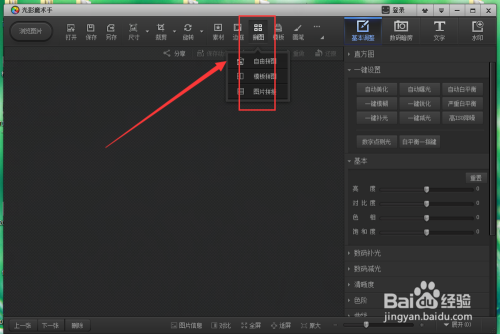
自由拼图,点进去后,在左侧选项栏中将多张图片添加进来,
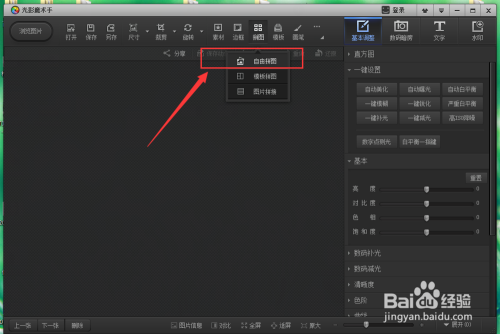
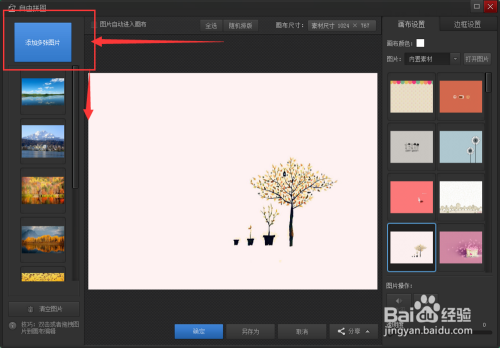
右侧是图片素材区,选择一个作为底色,然后将左侧的图片一一拖入到中间区域,而且图片可以自由移动,想放在那就放在那
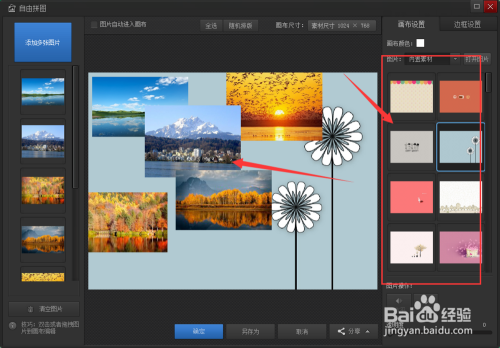
模板拼图:进入模板拼图属性栏中后,左侧是添加图片区域,右侧为模板区域,有很多样式模板,选择自己喜欢的样式点击即可选择
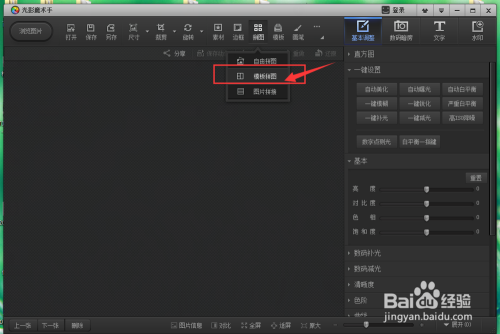
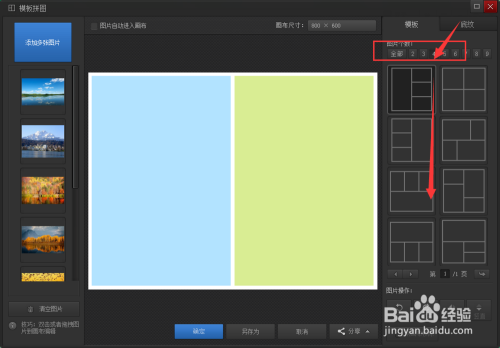
选择一个模板后,将左侧的图片拖入到其中的选框中即可,如图所示
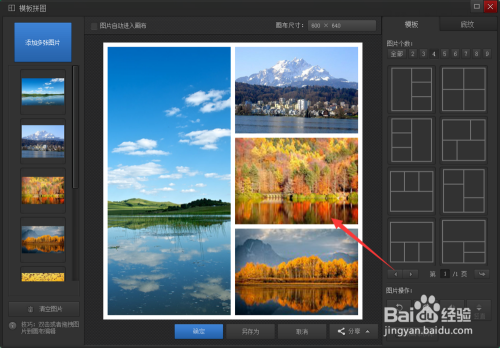
每一种样式都会给人不一样的感觉,很适合制作个人画册使用。
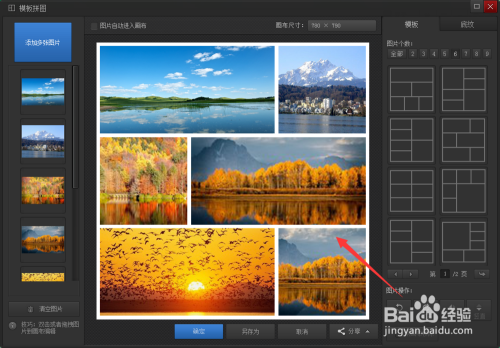
最后一种,图片拼接,即是可以将图片拼接在一排的拼接方式,在右侧属性控制中,可以调节边缘栏的大小宽度
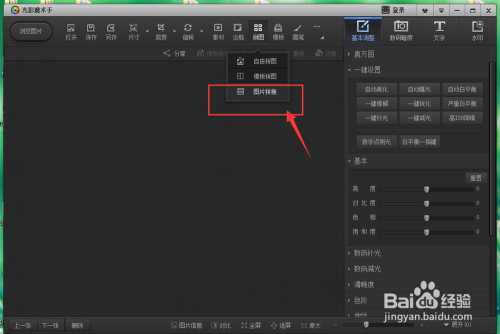
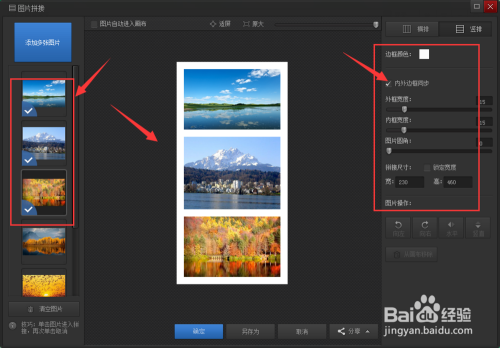
还可以改变底色颜色以及图片区域的圆角程度,如图所示
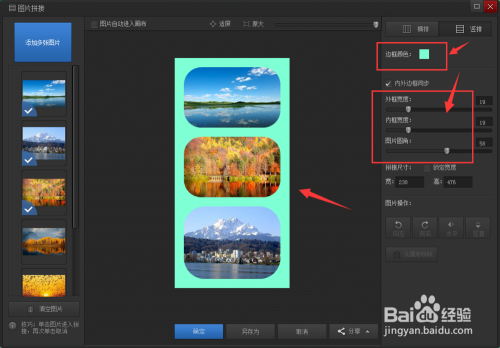
点击横排,还可以将图片竖排变横排,如图所示。
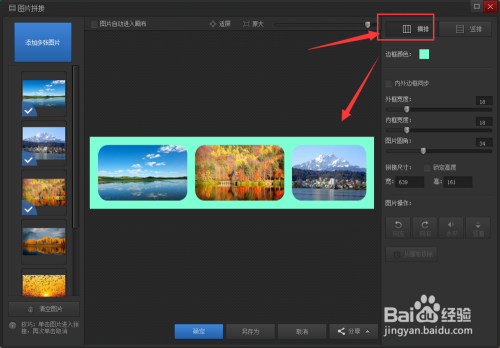
光影魔术手3.1.2经典版如何更换背景颜色
1.运行打开光影魔术手
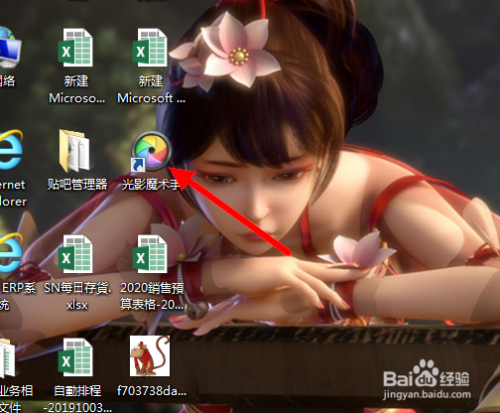
2.在光影魔术手的左上角找到打开按钮
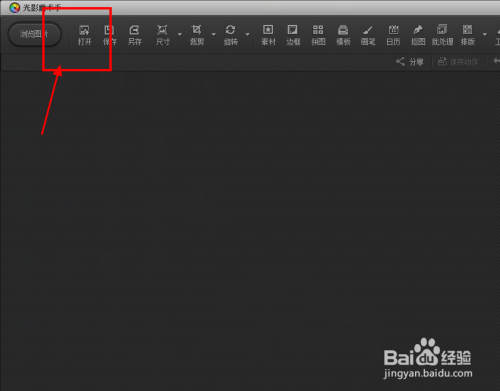
3.找到需要更改的图片选择打开

4.在右上角抠图处,选择自动抠图
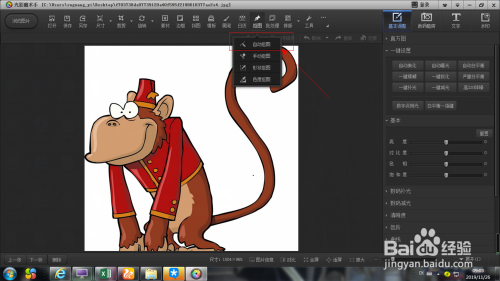
5.用画笔选择需要更换背景的区域
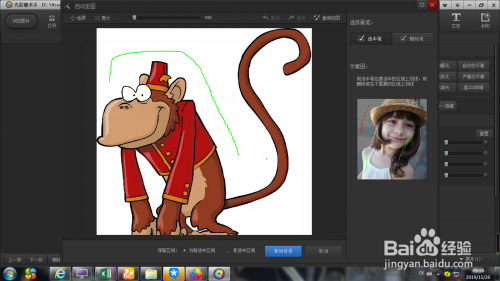
6.在下方保留区域出选择非选中区域
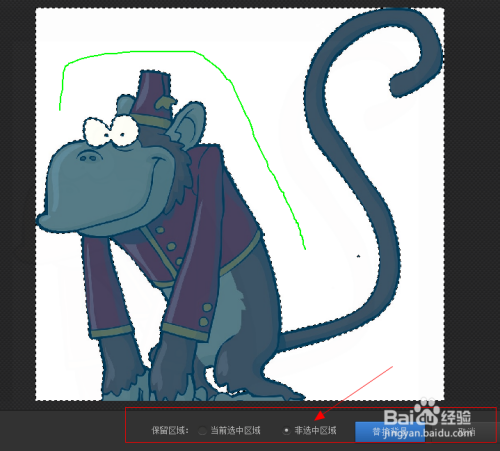
9.一张图片的背景颜色就换好了
光影魔术手3.1.2经典版如何清除图像字体
第一,打开光影魔术手,在光影魔术手的顶部找到并点击打开,根据路径选择需要进行修改的图片

第二,在光影魔术手的右上角有一个数码暗房的选项,点击数码暗房,如图中所示
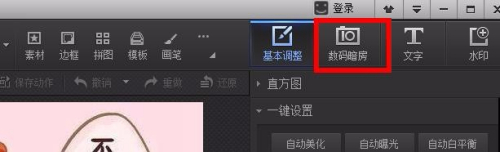
第三,在数码暗房中有很多的选项,我们找到祛斑或是去红眼,如图中所示
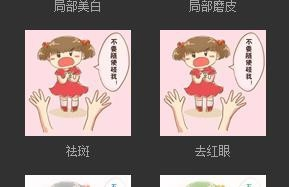
第四,比如我们点击祛斑,然后根据你要去除的文字的大小来选择半径和力量,如图中所示
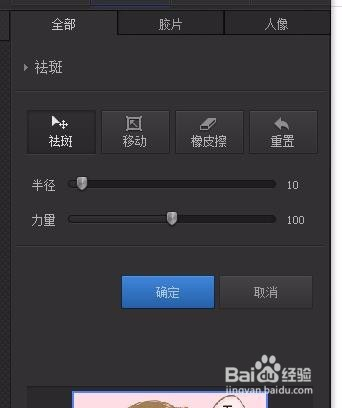
第五,这个时候会出现一个十字加红色圈的符号,将这个符号移动到你需要去除的文字上,然后反复多次单击鼠标左键

第六,这样我们想要去掉的字就不见了,点击确定,然后进行另存为就可以了

光影魔术手3.1.2经典版相关问题
怎样用光影魔术手批量处理图片?
在左边有三个点的图标,点击它,在下拉菜单里选择批处理。
添加需要处理的图片了。可以一张张添加,也可以选择一个文件夹,这样是添加这个文件夹里所有的图片
添加完成后,如果有不需要的图片可以选定那张图片,点下面的删除就可以了。
选择需要批量处理的项目(我以图片大小为例)可以选择多项,设定参数后(我以设定650*400为例),点击下一步
选择输出路径、输出文件名、输出格式等,这里如果你是要替换掉原来的文件图片,选择原文件路径、原文件名、直接覆盖即可,设置完后点击开始批处理。
十来张图片几秒钟就完成批处理了。
如何使用光影魔术手进行抠图?
用光影魔术手打开一张图片,在上边的功能栏中点击“抠图”。
在下拉框中选择“自动抠图”,当然也可以选择“手动抠图”,不过,手动抠图不容易操作,要比较有耐心才行。但自动抠图也有重大缺陷,就是背景如果与所想要抠取的物体的色差不大时,抠图时很难操控。
进入“自动抠图”的界面,在上面我们可以通过放大缩小来调整图片的尺寸,在右边有“选中笔”与“删除笔”两种画笔可供选择。
这里选择“选中笔”,然后将画笔移动背景中画上一笔即可,如果背景不能全部涵盖进去的话,再继续涂画没有涵盖的区域即可。其实,如果所要抠取的是一个色彩比较单一的物体的话,直接在该物体上涂画即可。
因为上面用选中笔涂画背景,所以在保留区域应该勾选“非选中区域”。
点击“替换背景”,在右边有各种颜色可供选择,也可以调取电脑存有的图片作为背景。
选择白色,你会发现光影魔术手本身抠图存有的缺陷,致使边缘非常粗糙。
这个问题其实也并不大,可以通过“边缘羽化”功能使图片变得好看。
不过,如果选择其它颜色作为背景的话,边缘问题也就不会这么凸显了。
此外,可以提高“前景透明度”来使图片与背景更加溶合。
经典版和最新版有哪些不一样?
光影魔术手经典版是知名修图软件光影魔术手的旧版本,也是最经典的一个版本,即光影魔术手v3.1.2,这个版本是光影魔术手在被迅雷收购之前推出的,收购后又推出了光影魔术手4,功能更加强大,但是对于老用户来说不习惯,如果不喜欢光影魔术手4,那么你可以下载这个旧版本使用。
光影魔术手中文免费版下载 v3.1.2.104 经典版其他版本
用户评论
最新评论
- 置顶 河北承德电信 网友 敷衍
好东西值得分享
- 置顶 山东菏泽联通 网友 星星少女?
凡事要乘早
- 置顶 甘肃定西电信 网友 东风寄千愁
谢谢小编大大分享,支持一下。。。
- 置顶 河南开封电信 网友 等过春秋
这软件好用,奥力给
- 置顶 云南保山联通 网友 一米阳光°几度温暖
成功下载&成功使用

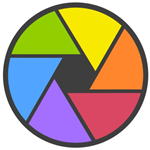
 美图秀秀最新电脑版下载 v6.5.0.1 纯净版
美图秀秀最新电脑版下载 v6.5.0.1 纯净版 凡科快图2021最新版官方下载 v2.2.1 免费绿色版
凡科快图2021最新版官方下载 v2.2.1 免费绿色版 溜云库云渲染客户端官方下载 v4.2.4.2 最新电脑版
溜云库云渲染客户端官方下载 v4.2.4.2 最新电脑版 raymmd渲染器软件下载 v1.5.2 最新免费版
raymmd渲染器软件下载 v1.5.2 最新免费版 GIMP2中文官方下载 v2.10.12 免费版
GIMP2中文官方下载 v2.10.12 免费版 SAI绘画软件官方下载 v2.2020.01.15 中文版
SAI绘画软件官方下载 v2.2020.01.15 中文版 闪电图片去水印软件免费下载 v2.5.4.1 官方版
闪电图片去水印软件免费下载 v2.5.4.1 官方版 firealpaca纯净正版下载 v2.5.0 官方版
firealpaca纯净正版下载 v2.5.0 官方版 易出图CAD(电子图审)批量出图工具下载 v0.9.1.24 免费版
易出图CAD(电子图审)批量出图工具下载 v0.9.1.24 免费版 PhotoHandle图片批量处理(图片批量处理程序)v1.0简体绿色免费版
PhotoHandle图片批量处理(图片批量处理程序)v1.0简体绿色免费版 Adobe Lightroom中文版 v2022 绿色免费版
Adobe Lightroom中文版 v2022 绿色免费版 Enscape v3.2 汉化直装版
Enscape v3.2 汉化直装版![AI2022下载 v26 中文直装版[网盘资源]](/up/2201/202216164356.png) AI2022下载 v26 中文直装版[网盘资源]
AI2022下载 v26 中文直装版[网盘资源] 光影魔术手官方版 v4.4.1 电脑版
光影魔术手官方版 v4.4.1 电脑版 Mind+思维导图最新版 v2.5.6 官方版
Mind+思维导图最新版 v2.5.6 官方版 水印管家官方版 v1.4.7 最新版
水印管家官方版 v1.4.7 最新版 会声会影官方版 v2021 最新版
会声会影官方版 v2021 最新版 Autodesk Maya最新版 v2021 官方版
Autodesk Maya最新版 v2021 官方版 CAD快速看图最新版 v5.14.4.78 官方版
CAD快速看图最新版 v5.14.4.78 官方版 Adobe Camera Raw官方版下载 v14.0 最新版
Adobe Camera Raw官方版下载 v14.0 最新版 2345看图王pc版 v10.0 绿色版
2345看图王pc版 v10.0 绿色版 Adobe lightroom最新版 v11 官方版
Adobe lightroom最新版 v11 官方版 证照之星免费版下载 v2021 官方版
证照之星免费版下载 v2021 官方版 2345看图王电脑版 v10.0 去广告绿色版
2345看图王电脑版 v10.0 去广告绿色版 Scan2CAD汉化版下载 v10.3.1 绿色免费版
Scan2CAD汉化版下载 v10.3.1 绿色免费版 光影魔术手官方最新版 v4.4.1 电脑版
光影魔术手官方最新版 v4.4.1 电脑版 USBcamera(USB摄像头采集调试工具)下载 v2.1 官方免费版
USBcamera(USB摄像头采集调试工具)下载 v2.1 官方免费版 Adobe DNG Converter插件下载 v13.4 中文免费版
Adobe DNG Converter插件下载 v13.4 中文免费版 Adobe Camera Raw13.3最新版下载 v13.4.0.872 PS增强插件
Adobe Camera Raw13.3最新版下载 v13.4.0.872 PS增强插件 美图看看最新版官方下载 v2.7.8 电脑版
美图看看最新版官方下载 v2.7.8 电脑版 懒设计fotor最新官方版下载 v3.5.2 PC版(附安装教程)
懒设计fotor最新官方版下载 v3.5.2 PC版(附安装教程) 美图秀秀2021最新版免费下载 v6.1.2.6 windows官方64位
美图秀秀2021最新版免费下载 v6.1.2.6 windows官方64位 美图秀秀电脑官方版下载 v6.0 免费版
美图秀秀电脑官方版下载 v6.0 免费版
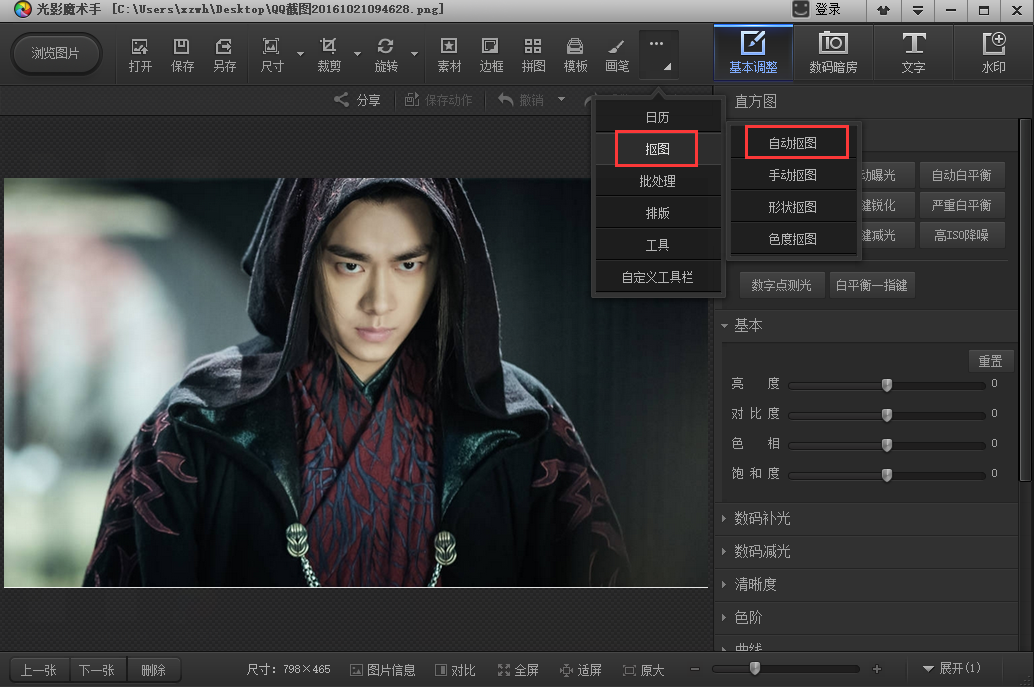
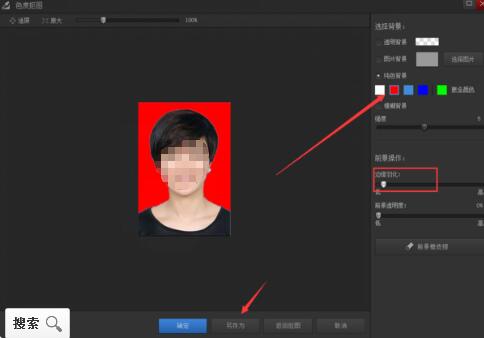
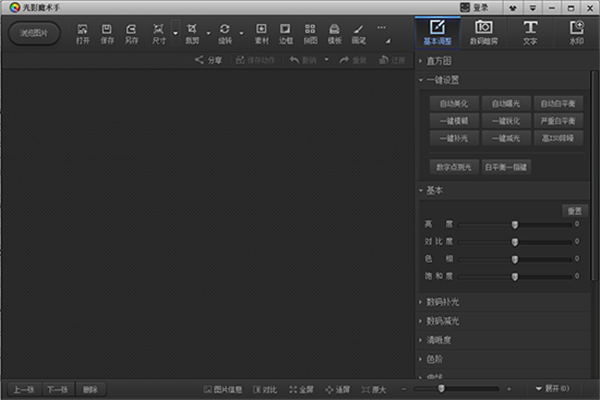
 Camera Raw电脑版官方下载 v13.2 最新版
Camera Raw电脑版官方下载 v13.2 最新版 BBTools Shadow(倒影插件)中文版免费下载 v1.0.3 绿色版
BBTools Shadow(倒影插件)中文版免费下载 v1.0.3 绿色版 批量调整图片大小工具电脑版下载 v1.0 绿色版
批量调整图片大小工具电脑版下载 v1.0 绿色版 ImageMagick最新版下载 v7.0.11.10 中文版
ImageMagick最新版下载 v7.0.11.10 中文版 PhotoResizerOK绿色版免费下载 v1.44 电脑版
PhotoResizerOK绿色版免费下载 v1.44 电脑版 Shapespark最新免费版下载 v1.9.0 绿色版
Shapespark最新免费版下载 v1.9.0 绿色版 reaConverter Lite纯净正版下载 v7.644.0 官方版
reaConverter Lite纯净正版下载 v7.644.0 官方版 扮家家云渲染官方版下载 v2.1.7.3 正式版
扮家家云渲染官方版下载 v2.1.7.3 正式版 光影魔术手去水印绿色版下载 v4.4.1 电脑版
光影魔术手去水印绿色版下载 v4.4.1 电脑版